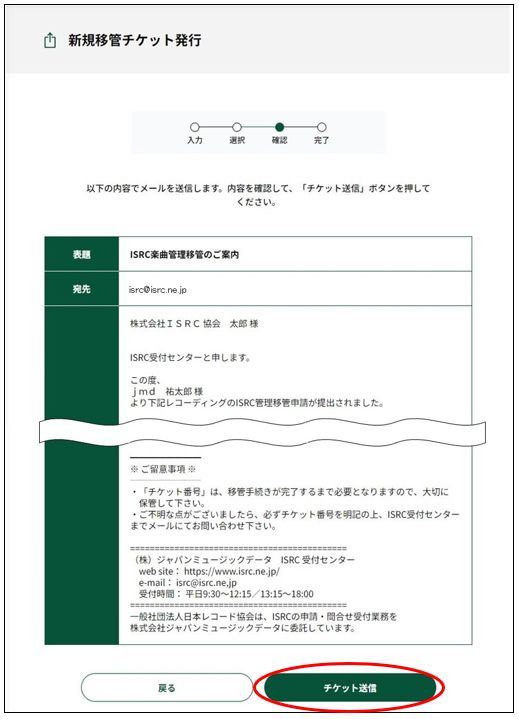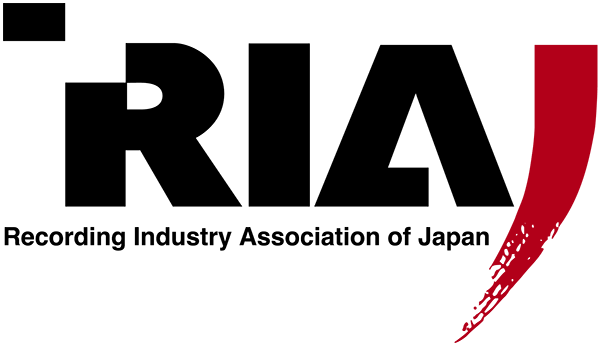【移管元】移管チケット発行手順
❶
移管元管理者がログインIDとパスワードを入力し、ISRC WEBサイト トップページからマイページにログインします。
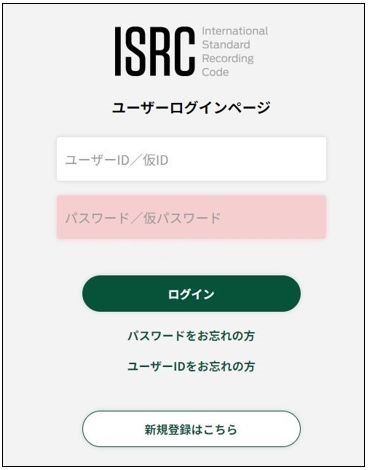
❷
「ISRC移管」のタブをクリックしてください。
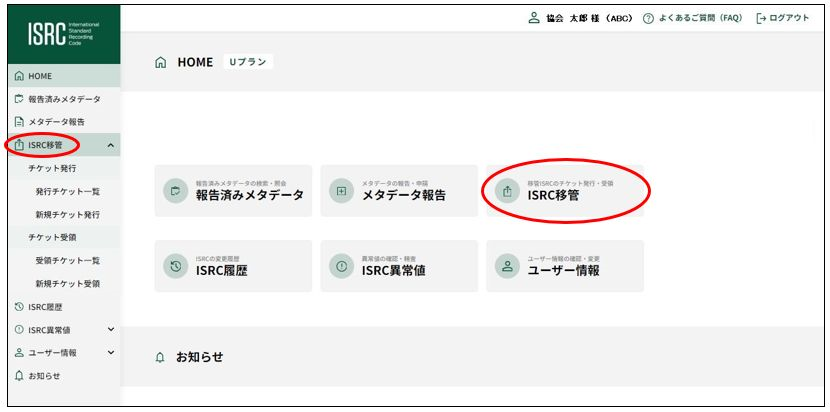
❸
「新規チケット発行」をクリックし、「移管チケット新規作成」ボタンをクリックします。
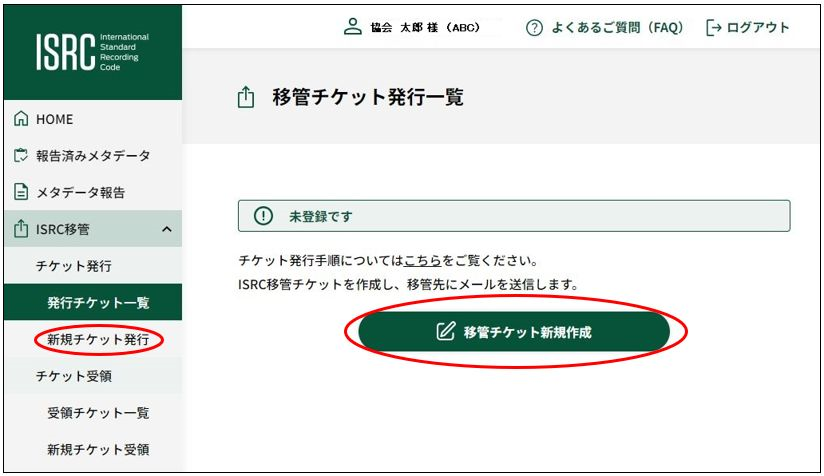
❹
移管先の情報を入力して「次へ」のボタンをクリックします。
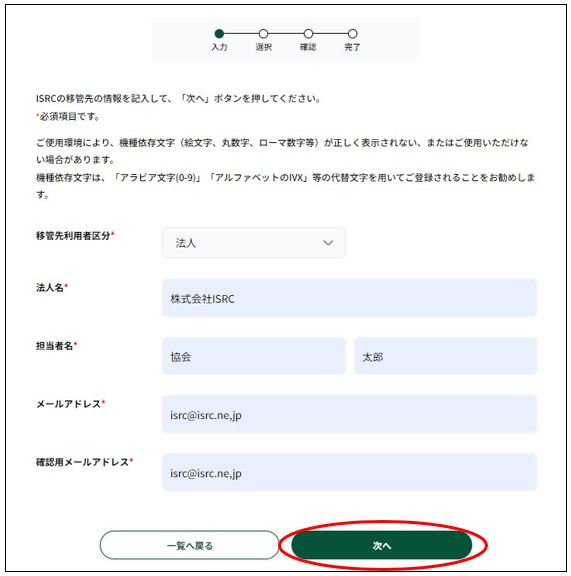
❺
(1)移管をする楽曲を選択、(2)移管日(契約書の譲渡日)を設定、(3)「選択した楽曲に設定する」をクリックします。
※管理している全楽曲を移管する場合は、移管日を設定したあとに、「すべて設定する」をクリックしてください。
※管理している全楽曲を移管する場合は、移管日を設定したあとに、「すべて設定する」をクリックしてください。
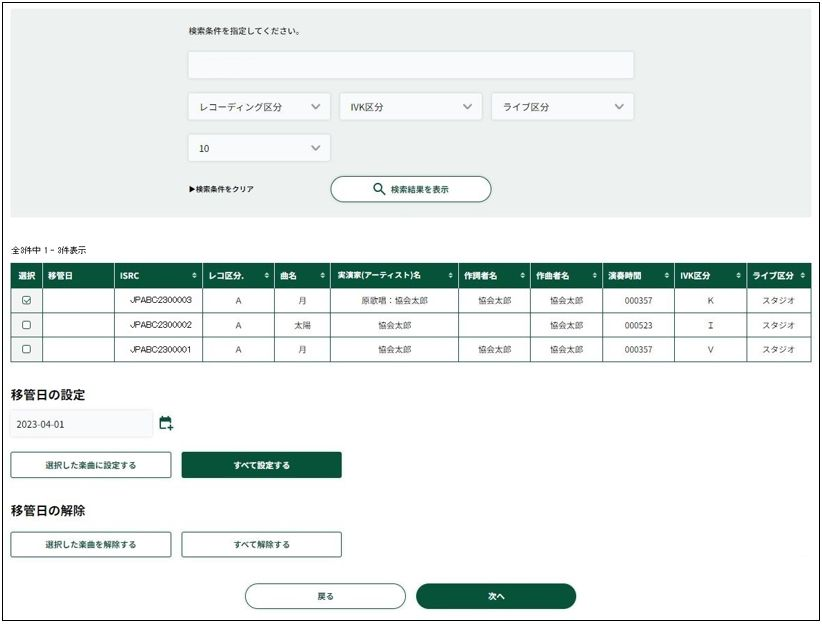
❻
移管日が正しく設定されたことを確認して、「次へ」をクリックします。
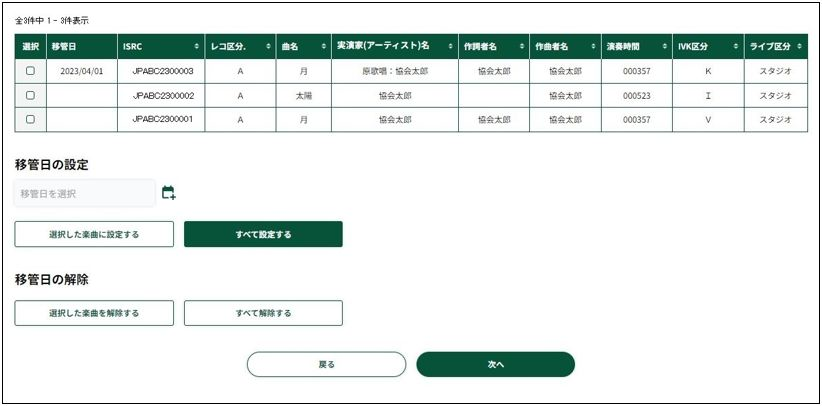
❼
移管先に送信するメールの確認画面が表示されます。内容を確認の上、「チケット送信」をクリックするとISRC受付センターを通じて移管先にメールが送信されます。
これで、移管元の作業は完了となります。
※「発行チケット一覧」で、移管内容や移管状況が確認できます。
これで、移管元の作業は完了となります。
※「発行チケット一覧」で、移管内容や移管状況が確認できます。